MFC-790CW
Nejčastější dotazy a pokyny pro odstraňování potíží |
Jak mohu zlepšit špatnou kvalitu tisku?
Společnost Brother důrazně doporučuje nedoplňovat inkoustové kazety dodávané s vaším zařízením. Také doporučujeme používat pouze originální inkoustové kazety Brother. Použití nebo nekompatibilního inkoustu a/nebo kazet v zařízení Brother, může způsobit poškození zařízení nebo vést ke snížení kvality tisku. Na problémy způsobené použitím neoriginálního inkoustu a/nebo kazet se nevztahuje záruka. K ochraně své investice a získání nejlepších výsledků se zařízením Brother důrazně doporučujeme používat pouze originální spotřební materiál Brother.
> Informace o originálním materiálu Brother
Kvalitu tisku může zlepšit provedením čištění čtyř barev tiskové hlavy (černá, azurová, purpurová a žlutá), upravením svislého zarovnání nebo výměna inkoustových kazet. K určení, kterou barvu je třeba vyčistit a zda je třeba nastavit zarovnání, vytiskněte kontrolní stránku kvality tisku. Pro její tisk postupujte následujícím způsobem.
- Vytiskněte Kontrolní stránku kvality tisku.
- Zkontrolujte, zda máte založený papír v zásobníku (1).
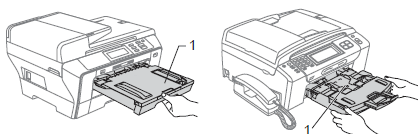
- Stiskněte
 (Ink indicator).
(Ink indicator).
- Stiskněte Test tisku.
- Stiskněte Kvalita tisku.
- Stiskněte tlačítko Colour Start. Zařízení začne tisknout kontrolní stránku kvality tisku.
- Zkontrolujte, zda máte založený papír v zásobníku (1).
- Zkontrolujte pečlivě Kontrolní stránku kvality tisku. Každá z barev je reprezentovaná šikmo vedenými přerušovanými čarami uspořádanými do obdélníkového bloku. Barvy by měli být vytištěny v následujícím pořadí (z leva doprava): Černá + žlutá + modrá + purpurová
- Zkontrolujte vytištěný kontrolní tisk se třemi následujícími ukázkami:
(A) Jeden nebo více barevných bloků zcela chybí:
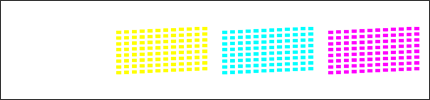
(B) Většina krátkých čar chybí u jednoho nebo více barevných bloků:
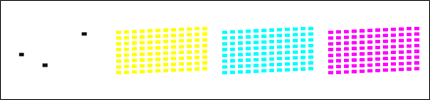
(C) Některé části krátkých čar chybí u jednoho nebo více barevných bloků:
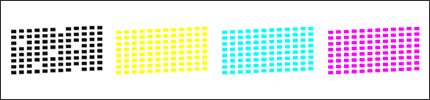
- Na displeji se zobrazí dotaz, zda je kvalita tisku v pořádku. Stiskněte Ne.
- Na displeji se potom zobrazí otázka, jestli je kvalita tisku černé barvy a tří barev v pořádku. Vyberte možnost Ano nebo Ne.
- Stiskněte tlačítko Colour Start. Zařízení zahájí čistění tiskové hlavy.
- Po dokončení čištění tiskové hlavy, stiskněte tlačítko Color(Colour) Start. Vytiskne se další Kontrolní výtisk.
- Opakujte čištění a tisk kontrolních listů podle kroků 4-7.
- Porovnejte druhý a třetí kontrolní výtisk s prvním, který jste vytisknuli v kroku 1:
- Pokud první výtisk odpovídá ukázce (A) nebo (B) a na druhém a třetím výtisku nevidíte zlepšení, kontaktujte prosím servisní středisko Brother.
- Pokud první výtisk odpovídá ukázce (A) nebo (B) a na druhém a třetím výtisku vidíte zlepšení, ale přesto není výsledek perfektní, opakujte čištění a tisk kontroly kvality tisku ještě třikrát (celkově tedy pětkrát). Pokud stále nevidíte žádné zlepšení, kontaktujte prosím servisní středisko Brother.
- Pokud první výtisk odpovídá ukázce (C) a na druhém a třetím výtisku nevadíte zlepšení, opakujte čištění a tisk kontroly kvality tisku ještě třikrát (celkově tedy pětkrát). Pokud stále nevidíte žádné zlepšení, kontaktujte prosím servisní středisko Brother.
- Pokud první výtisk odpovídá ukázce (A) nebo (B) a na druhém a třetím výtisku nevidíte zlepšení, kontaktujte prosím servisní středisko Brother.
- Stiskněte tlačítko Stop/Exit.
NEDOTÝKEJTE se tiskové hlavy. Dotýkání se tiskové hlavy může vést k trvalému poškození a ke ztrátě záruky na tiskovou hlavu.
Nastavení zarovnání:
- Stiskněte
 (Ink indicator).
(Ink indicator).
- Stiskněte Test tisku.
- Stiskněte Zarovnání.
- Stiskněte tlačítko Mono Start nebo Colour Start. Zařízení zahájí tisk kontrolní stránky zarovnání.
- Zkontrolujte testovací výtisky 600 a 1 200 dpi na kontrolní stránce zarovnání, zda vzorek 5 nejvíce odpovídá vzorku 0.
- Pokračujte dále podle formátu papíru:
- Pokud vzorek 5 pro obě rozlišení 600 dpi a 1200 dpi nejvíce odpovídají, stiskněte pro dokončení nastavování zarovnání Ano a přejděte ke kroku 9.
- Pokud více odpovídá jiný vzorek pro rozlišení 600 dpi nebo 1200 dpi, stiskněte Ne pro jeho následný výběr.
- Stiskněte číslo vzorku (1-8), který nejvíce odpovídá vzorku 0 pro rozlišení 600 dpi.
- Stiskněte číslo vzorku (1-8), který nejvíce odpovídá vzorku 0 pro rozlišení 1200 dpi.
- Stiskněte tlačítko Stop/Exit.
-
Pro USA
Pokud je vaše zařízení v záruce, klikněte prosím zde pro zobrazení dalších informací.
Pokud již vaše zařízení není v záruce, klikněte prosím zde pro informace a kontakty na autorizovaná servisní střediska. -
V Kanadě, Evropě, Asii/Oceánii
Pro zobrazení telefonních kontaktů na servisní linku, klikněte prosím zde. -
V Latinské Americe
Pro telefonní čísla na Servisní středisko Brother v Latinské Americe, klikněte prosím zde.
